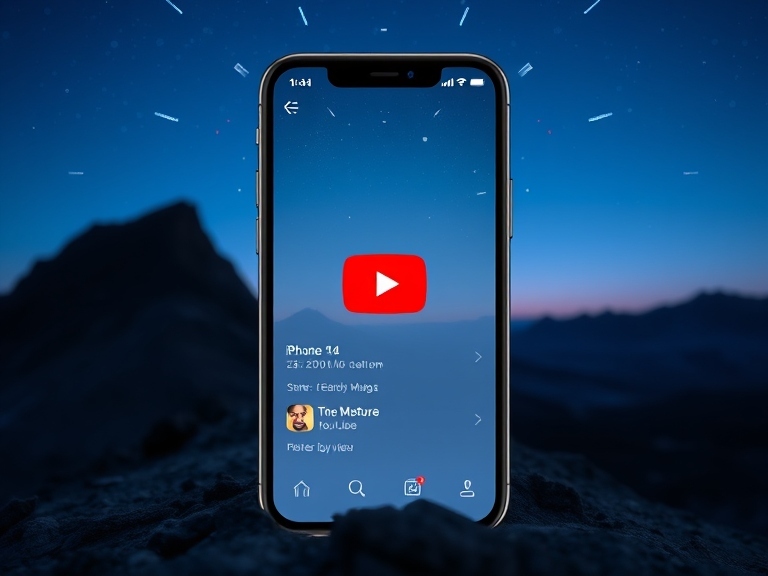YouTube는 음악 비디오와 튜토리얼부터 다큐멘터리와 블로그까지 다양한 콘텐츠로 가득한 거대한 바다입니다. 하지만 때때로 좋아하는 YouTube 비디오를 오프라인에서 보고 싶을 수 있습니다. 긴 여행 중이거나 불안정한 인터넷 연결에 직면했거나 단순히 광고 없이 보기를 선호한다면, 비디오를 다운로드하는 것은 매우 유용합니다. 이러한 목적으로 가장 효과적인 도구 중 하나는 DataTool 4K Video Downloader입니다. 이 기사에서는 이 강력한 소프트웨어를 사용하여 YouTube 비디오를 다운로드하는 방법에 대해 안내해 드리겠습니다.
DataTool 4K Video Downloader란 무엇인가?

DataTool 4K Video Downloader는 사용자 친화적인 확장 프로그램으로, 4K 및 8K 포맷을 포함한 고화질로 YouTube의 비디오와 재생목록을 다운로드할 수 있습니다. MP4, MKV, MP3 등 다양한 포맷을 지원하여 모든 멀티미디어 요구사항에 적합합니다. 또한 Windows, macOS, Linux용으로 제공되므로 다양한 사용자를 대상으로 합니다.
YouTube 비디오 다운로드 단계별 안내
1단계: DataTool 4K Video Downloader 확장 프로그램 다운로드 및 설치
DataTool 4K Video Downloader 확장 프로그램을 다운로드하여 설치하십시오. 공식 웹사이트에서 다운로드하세요. 설치 과정은 간단합니다:
1. 사용하는 브라우저와 호환되는 다운로드 옵션을 선택합니다.
2. 설치를 완료하기 위해 안내사항에 따라 진행합니다.
2단계: YouTube 비디오 로드
다음으로, YouTube를 새로 고침합니다. 그런 다음 사이트로 이동하여 다운로드하려는 비디오를 찾습니다. 비디오를 찾아 DataTool 확장 프로그램의 로드 버튼을 클릭합니다.
3단계: 다운로드 형식과 품질 선택
비디오가 로드되면 다양한 다운로드 옵션을 표시하는 드롭다운 상자가 나타납니다:
1. 드롭다운 메뉴에서 원하는 형식 (MP4, MKV 등)을 선택합니다.
2. 720p, 1080p 또는 사용 가능한 경우 4K 등 원하는 비디오 품질을 선택합니다.
4단계: 다운로드 시작
선택을 마친 후 "다운로드" 버튼을 클릭합니다. DataTool 4K Video Downloader가 비디오를 다운로드하기 시작합니다. 진행 상황은 응용 프로그램 창에서 확인할 수 있습니다.
5단계: 다운로드한 비디오 액세스
다운로드가 완료되면, 저장된 비디오에 액세스할 수 있습니다:
1. 응용 프로그램 내의 "다운로드" 섹션으로 이동하여 모든 다운로드한 파일을 찾습니다.
2. 다운로드 설정에서 지정한 디렉토리에서도 파일을 찾을 수 있습니다.
마지막으로
YouTube 비디오를 원활하게 다운로드할 수 있다는 것은 시청 경험에 엄청난 편의성을 제공합니다. DataTool 4K Video Downloader 확장은 높은 품질의 출력과 사용자 친화적인 탐색을 자랑하며, 이러한 목표를 달성하기 위한 신뢰할 수 있고 효율적인 도구입니다.

오프라인 시청을 위해 교육용 비디오 컬렉션을 만들거나 단순히 방해받지 않고 좋아하는 음악 비디오를 즐기고 싶다면, DataTool 4K Video Downloader가 그 과정을 간소화합니다. 저작권법을 존중하고 다운로드된 콘텐츠를 개인적, 비상업적 용도로만 사용하십시오.
이 간단한 단계를 따라가면 언제 어디서나 좋아하는 비디오를 오프라인에서 즐길 수 있습니다!